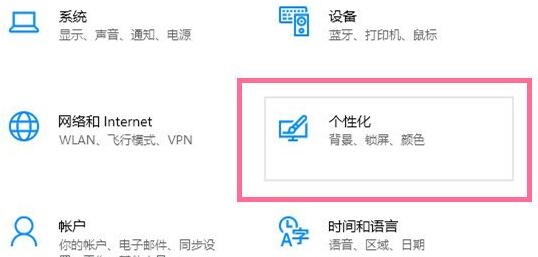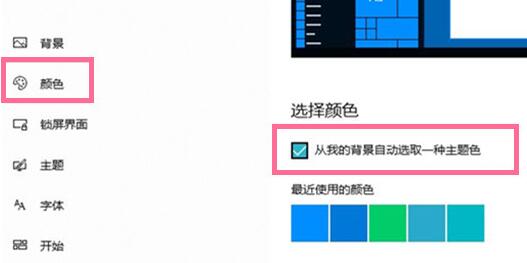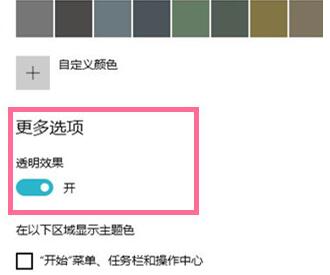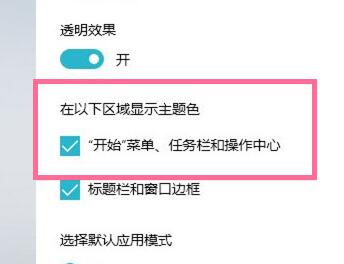电脑任务栏颜色透明怎么设置?电脑任务栏颜色透明设置方法
电脑任务栏颜色透明怎么设置?很多人喜欢将任务栏设置为透明,因为这样不仅能够更好地融入到桌面背景中,还能使屏幕显得更加清爽和简洁。但是,有些新手用户对于设置透明任务栏的方法不是很清楚,下面小编给大家分享最简单的设置方法。
电脑任务栏颜色透明设置方法:
1. 首先同时按下键盘“Win+i”打开设置。
2. 接着打开其中的“个性化”设置。
3. 然后进入左边的“颜色”选项并勾选“从我的背景自动选取一种主题色”。
4. 随后在更多选项里勾选开启“透明效果”
5. 开启后,在下面勾选“任务栏”显示主题色即可。
相关文章
- 硬盘怎么安装Win11系统-硬盘安装Win11系统教程
- 如何使用U盘重装Windows11系统-U盘重装Win11最简单的方法
- 更新Win11 23H2网络打印机报错0x00000032的解决方法
- Win11 23H2怎么退回Win10系统
- Win11 23H2无法退回Win10怎么办-Win11 23H2回退不了Win10的解决方法
- 电脑免费升级Win11 23H2系统的两种方法
- 教你两种Win7升级Win11 23H2技巧
- Win11 23H2如何设置透明任务栏
- 安卓子系统(Wsa)启动失败怎么办
- Win11分辨率和显示器不匹配怎么办
- Win11 23H2资源管理器主文件夹的删除方法
- 解决Win11字体模糊发虚不清晰的五大招!
- Win11 23H2更新失败错误码0x80244022的解决方法
- Win11 23H2有什么功能-Win11 23H2系统功能介绍
- Win11鼠标右键菜单如何设置
- Win11亮度调节不起作用怎么办-Win11亮度调不了的解决方法